Aucun produit dans le panier.
Comment installer NVE (Naturalvision Evolved)
NaturalVision Evolved (NVe) est une refonte complète des aspects visuels de GTA V, offrant une expérience plus réaliste et immersive. Ce tutoriel explique comment installer NVe pour le mode solo et FiveM.
Installation en solo
Extraire des fichiers :
- Télécharger et extraire: Téléchargez l'archive NaturalVision Evolved et extrayez son contenu sur votre bureau.
Mise en place de l'OpenIV :
- Télécharger OpenIV:
- Téléchargez OpenIV depuis le site officiel et installez-le sur votre ordinateur.
- Exécuter OpenIV:
- Ouvrez OpenIV.exe, naviguez jusqu'à
Outils > Gestionnaire ASI. - Installer le Plugin ASI Loader et Plugin OpenIV.asi.
- Lorsque vous y êtes invité, assurez-vous de cliquer sur OUI pour créer un '.mods' dossier.
- Ouvrez OpenIV.exe, naviguez jusqu'à
Installer le Mod :
- Open OpenIV:
- Lancez OpenIV et naviguez vers
Outils > Installateur de paquets.
- Lancez OpenIV et naviguez vers
- Installation - première partie:
- Sélectionner
1. NaturalVision Installer - PART ONE.oivet l'installer dans le dossier "mods".
- Sélectionner
- Installation des deuxième et troisième parties:
- Répéter le processus pour
2. NaturalVision Installer - PART TWO.oivet3. NaturalVision Installer - PART THREE.oiv.
- Répéter le processus pour
Installer les nuanceurs ReShade optionnels (recommandé) :
- Copier les shaders:
- Copiez le contenu du dossier ReShade Shaders.
- Coller les ombres:
- Collez ce contenu dans votre dossier principal GTAV, en fonction de votre plateforme :
- Vapeur:
C:\NProgram Files (x86)\NSteam\NSteamApps\NCommon\NGrand Theft Auto V - Club social:
C:\NProgram Files\NRockstar Games\NGrand Theft Auto V - Epic Games:
C:\NProgram Files (x86)\NEpic Games\NGTAV
- Vapeur:
- Collez ce contenu dans votre dossier principal GTAV, en fonction de votre plateforme :
Ajuster les paramètres :
- Paramètres du jeu:
- Assurez-vous que vos paramètres GTAV dans le jeu pour PostFX, Qualité des particuleset Qualité des shaders sont fixés à Très haut ou Ultra.
- Accédez à l'onglet Paramètres graphiques et réglez DirectX sur DirectX11.
- Activer ReShade:
- Appuyez sur la touche INSERT, allez dans l'onglet NVE et activez les modifications de shaders.
FiveM Installation
Préparer les dossiers :
- Ouvrir le paquet NVE:
- Naviguez jusqu'au dossier Main Package dans le dossier NVE - FiveM Package.
- Copier des dossiers:
- Copier le mods et plugins dossiers.
Localisez le dossier FiveM :
- Ouvrir le dossier de données FiveM:
- Presse
Clé Win+R, type%localappdata%\FiveMet appuyez sur Entrée.
- Presse
Installer le Mod :
- Coller des dossiers:
- Coller le texte copié mods et plugins dans votre dossier FiveM Application Data. Remplacez tous les fichiers si nécessaire.
Compléments optionnels :
- Installer les modules complémentaires:
- Pour installer les modules complémentaires optionnels, copiez les fichiers .rpf du dossier Modules complémentaires optionnels.
- Les coller dans le mods dans le dossier FiveM Application Data.
Activer ReShade :
- Modifier CitizenFX.ini:
- Ouvrez le fichier CitizenFX.ini dans le dossier Application Data de votre FiveM.
- Suivez les instructions de la vidéo fournie pour ajouter votre identifiant.
- Définir le canal de mise à jour:
- Assurez-vous que le canal de mise à jour dans Paramètres FiveM est fixé à Dernière version (instable).
Enfin, lancez FiveM et profitez des images améliorées offertes par NaturalVision Evolved.
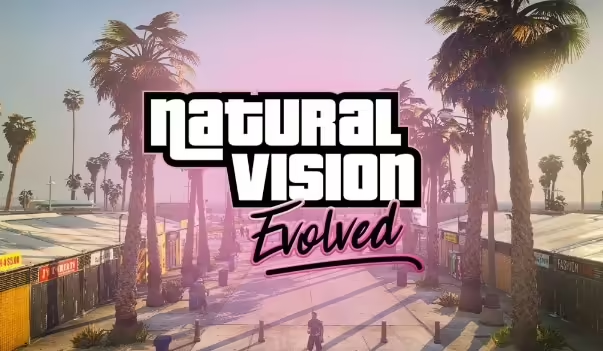

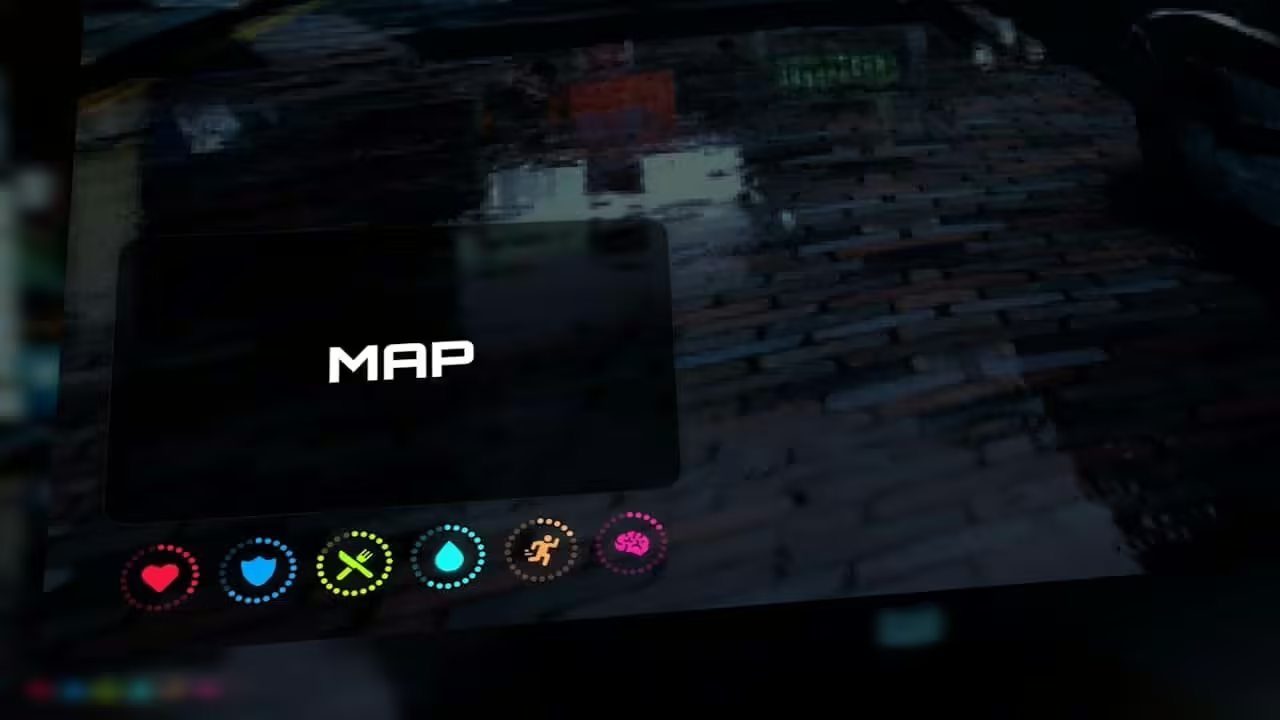






2 commentaires
Yael Venegas gomez
yael
Alex GordonAuteur
Ouais